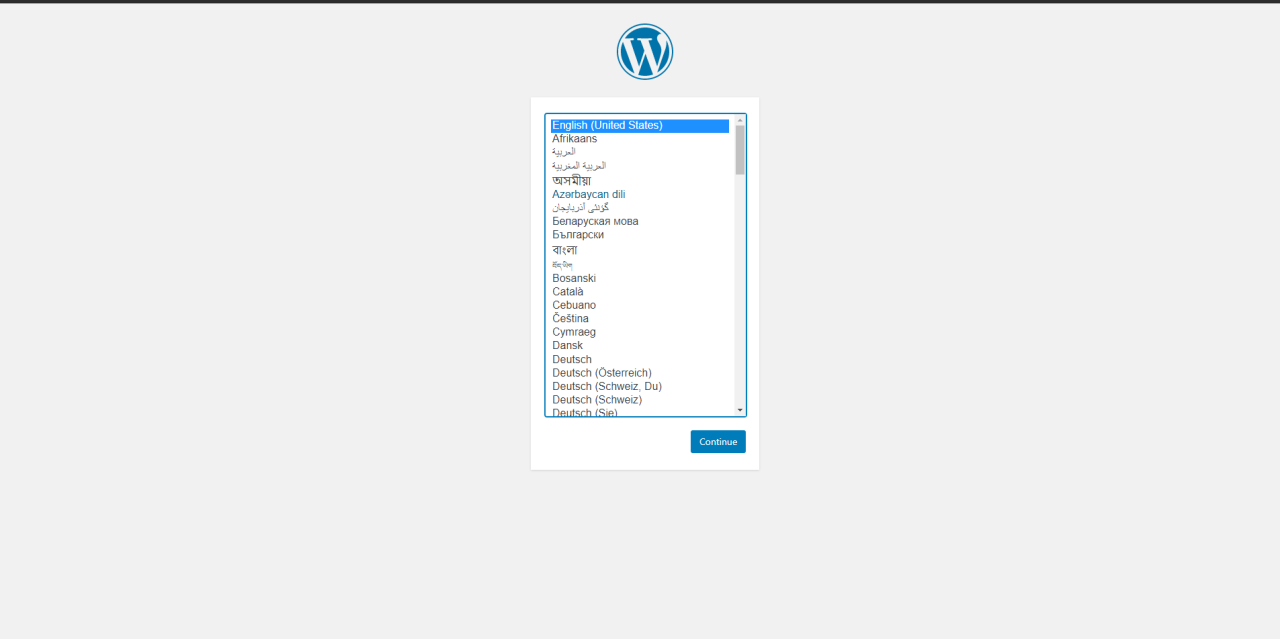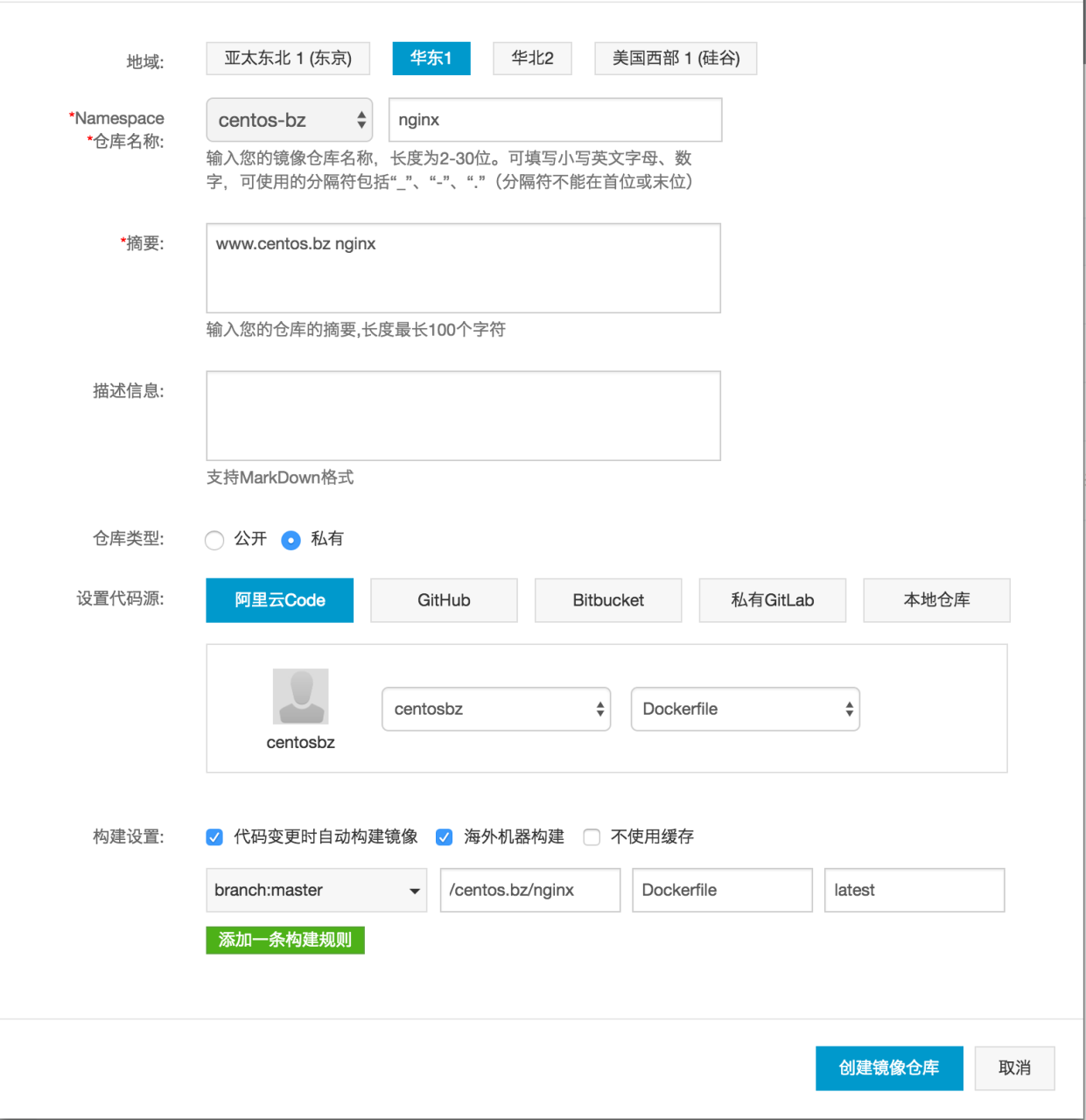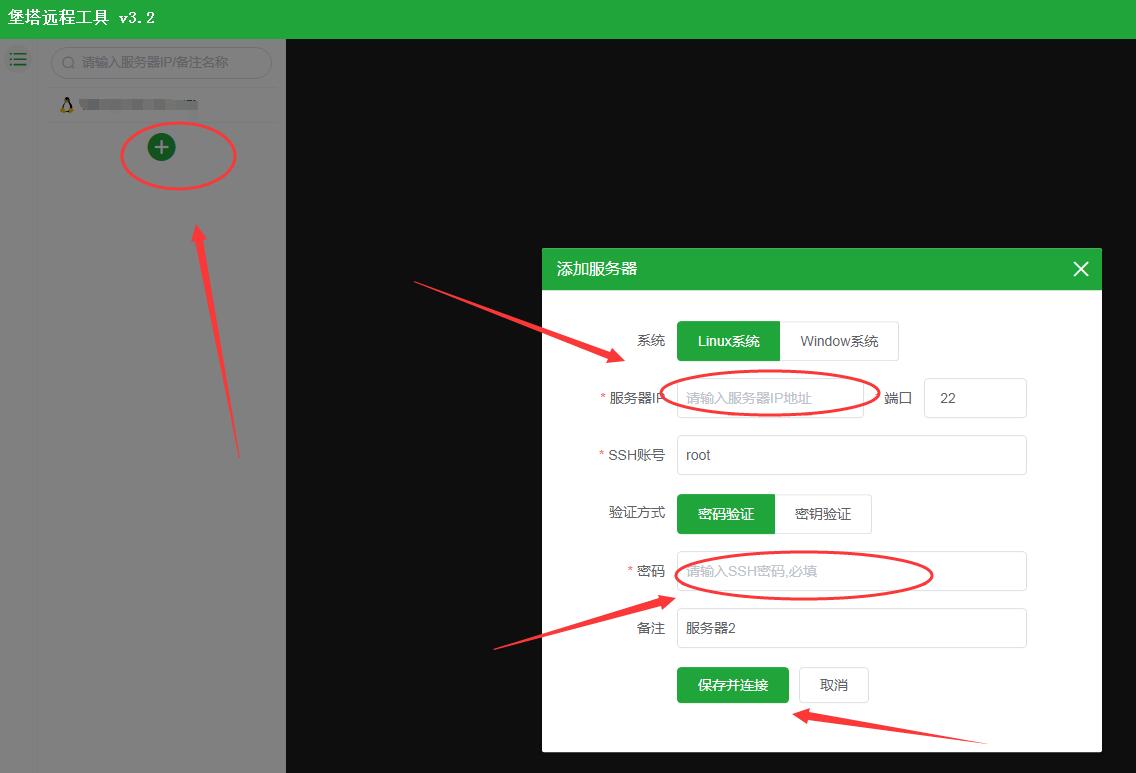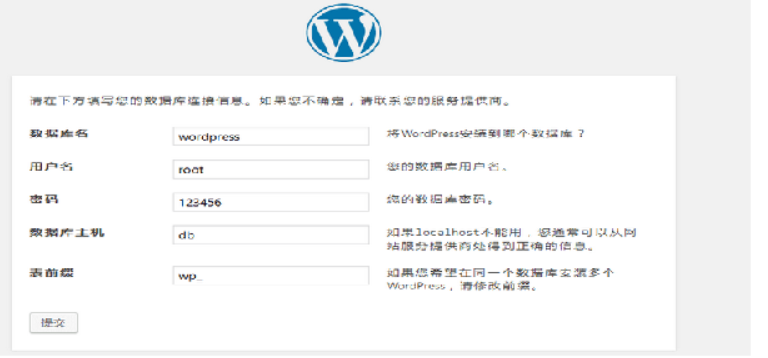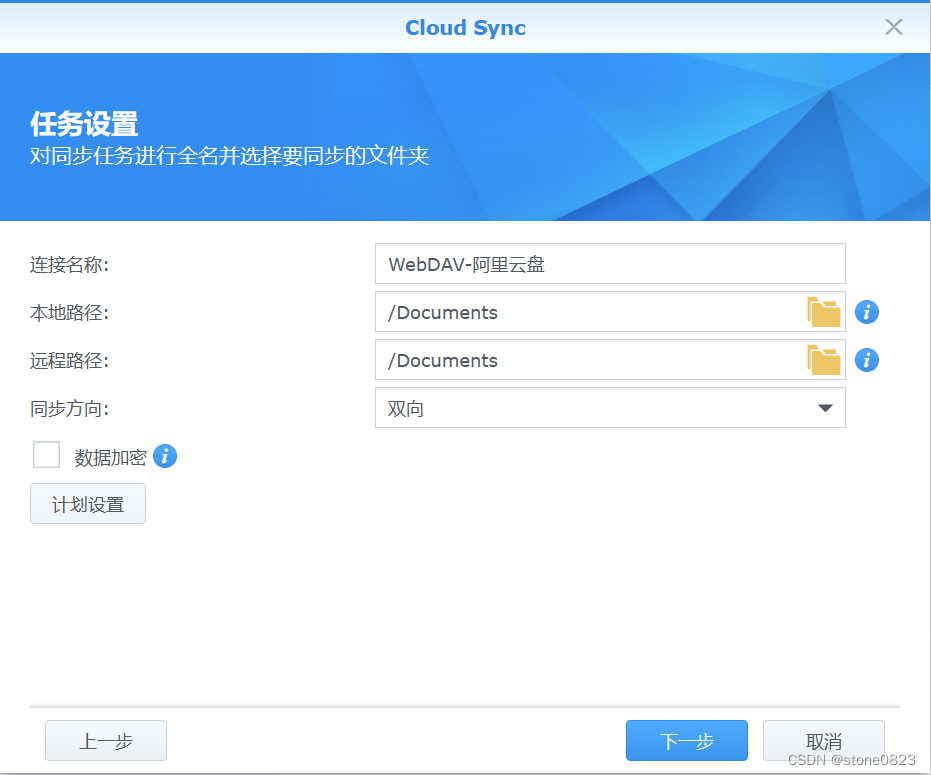作者:乐意李90
一、绿联安装nascab有一个大bug
之前写的一篇docker安装nascab和内容详细测评nascab的照片管理模块,可以说nascab在照片管理方面真的有一绝,而且除了查重以外,几乎没有收费的功能,比绿联极空间自带的照片管理还是要强不少的。
但是但是,这玩意儿在绿联的nas上水土不服,偷偷吃掉我们的硬盘空间,老李写完这个nascab的推荐文以后,非常多的绿联用户也开始去体验nascab,但是几乎所有人都遇到了硬盘突然开始慢慢变小,只要把nascab这个docker删除掉,偷走的硬盘空间都能回来,导致非常多的绿联用户不得不抛弃了nascab,非常可惜。老李跟nascab的官方人员也进行了反复沟通,甚至nascab的开发商也买了一台绿联,也没有能够找到原因。
二、转机来了
直到十一月份的某一天,在nascab的官方用户群当中,有一个绿联用户无意间查看自己docker下的文件,发现,在nascab的目录下,竟然有一个高达1TB大小的log文件(你没看错,真的是1T)。

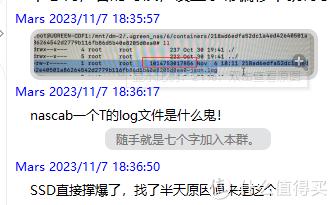
终于官方才发现问题所在,然后就开始踢皮球,到底是因为绿联的原因,还是nascab的代码在绿联上产生了bug尚未可知,但是既然问题定位到了,解决方法就很好办了。nascab也在官网挂了如何对这个问题进行修复。
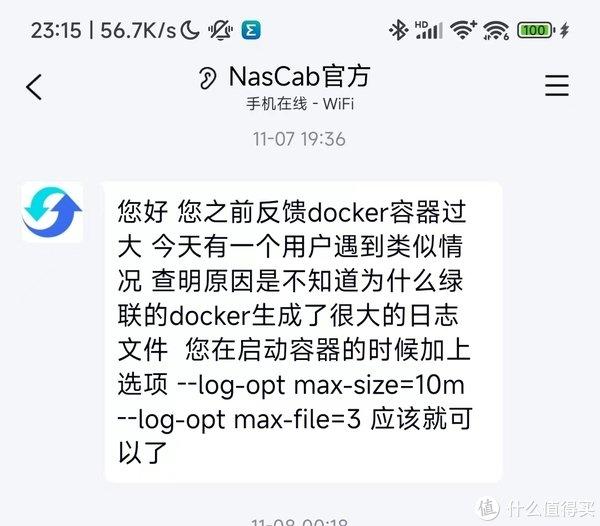
三、官方已修正这个问题
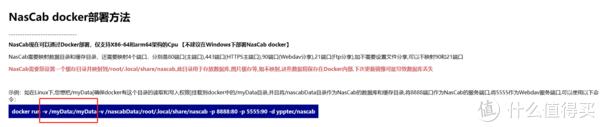
上图是原始的nascab的docker部署命令,在定位到这个问题以后,nascab也及时的在官网上修正了问题,重新发布了新的部署命令。
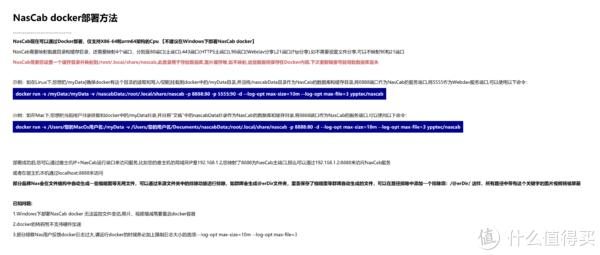
可以看到,主要是加入了两行命令,分别是控制日志的大小和控制日志的文件数量的命令,“-d –log-opt max-size=10m –log-opt max-file=3”
四、nascab的正确部署方法
整个的nascab的安装过程还是参考上文,没有变化,但是还是要比上面那篇多一个步骤,当我们其它参数都按照上文配置完成以后,回到命令的标签栏这个标签页,在里面分两行输入这个命令
–log-opt max-size=10m
–log-opt max-file=3
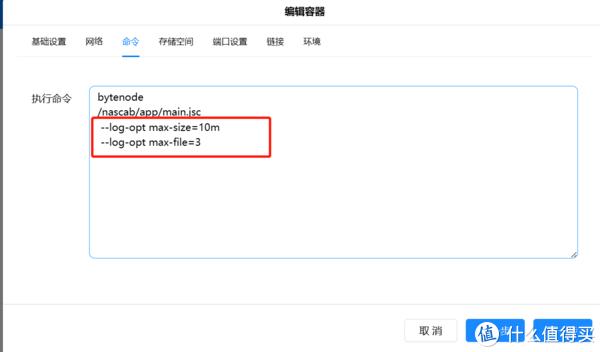
然后点击下一步,保存,如果是已经安装过nascab,那么强烈建议,也要停掉nascab,点击编辑,还是到这个命令页面,把这两行参数输入进去。这样杜绝了以后偷吃硬盘空间。
五、效果
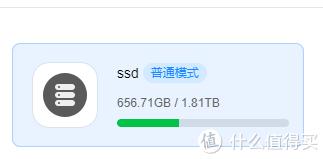
在老李进行编辑前,已经偷吃了四百多G的空间,在我输入完这两行命令以后的几个小时内(删除会有一个过程,不要着急,最终会逐渐把多余的空间归还回来),四百多G的空间全部已经还了回来。
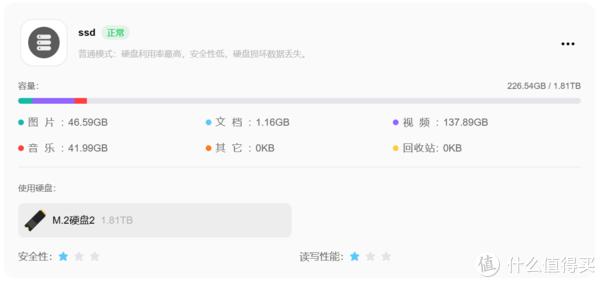

原文链接:https://t.cj.sina.com.cn/articles/view/1823348853/6cae187502001cm6e